Betul.....saya juga sempat kesulitan mencarinya, yang akhirnya ketemu di menu berikut :
Klik gambar Lingkaran di pojok kiri atas bergambar logo Microsoft Office.
 |
| word option |
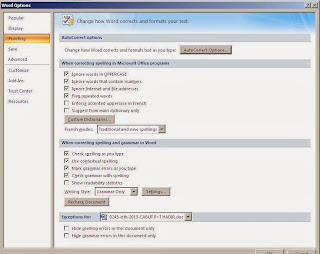 |
| proofing |
 |
| auto correct |
Setelah terpilih Tab Auto Correct, anda tinggal mengisi kotak Replace dengan kata yang akan di betulkan, dan kotak With dengan kata yang diinginkan, kemudian tekan tommbol Add, jangan lupa pilih OK jika anda telah selesai.
Kotak Replace diisi dengan "UU" (tanpa tanda kutip)
Kotak With diisi dengan "Undang-Undang" (tanpa tanda kutip).
Ini berarti setiap anda mengetik hutu UU di Microsoft Word, kemudian diakhiri dengan spasi, maka secara otomati huruf UU akan diganti (replace) dengan kata Undang-Undang.
Anda dapat menambahkan kata kata baru sesuai dengan keinginan.
Nahhh............selamat mencoba, semoga bermanfaat.
















